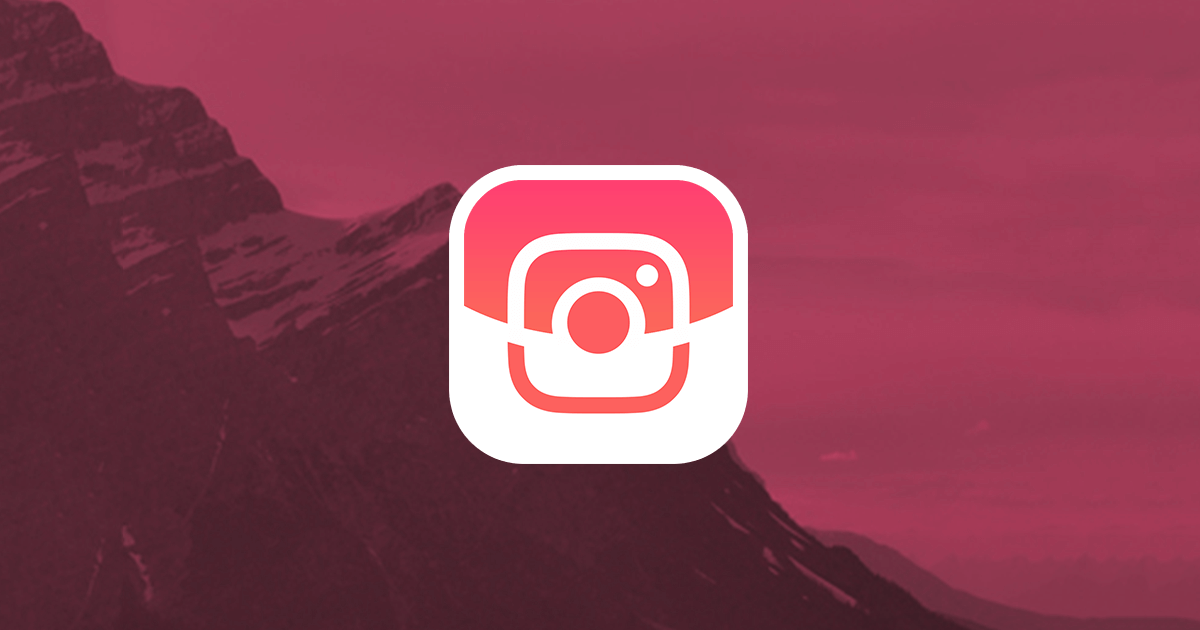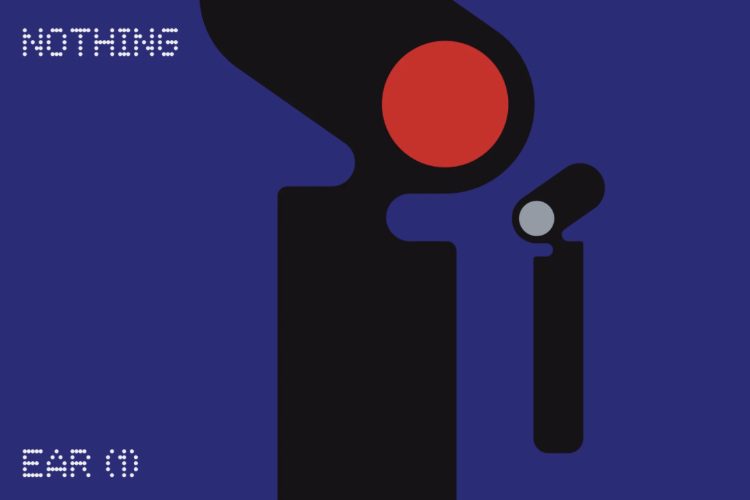Cara memasangkan dan menggunakan kontrol game Xbox dan PlayStation dengan iPhone, iPad, Mac…

Catatan: Dalam topik berikutnya yang akan Anda baca, Anda akan mempelajari tentang: Cara memasangkan dan menggunakan kontrol game Xbox dan PlayStation dengan iPhone, iPad, Mac…

Apple Itu meningkatkan permainan dengan mengumumkan pada konferensi pengembang tahunannya di musim panas bahwa pembaruan perangkat lunak iOS 13, iPadOS, tvOS 13, dan MacOS Catalina 10.15 membawa dukungan untuk kontrol non-game Xbox dan kabel PlayStation, pengontrol DualShock 4 Sony dan pengontrol nirkabel Microsoft dengan Bluetooth. Dalam panduan ini, kami akan menunjukkan kepada Anda cara memasangkan pengontrol Xbox atau PlayStation Anda dan menggunakannya untuk bermain di iPhone, iPad, iPod touch, Apple TV dan Mac, navigasikan antarmuka pengguna di komputer Anda Apple televisi dan lainnya.
Tentang Pengontrol Xbox dan PlayStation
iOS 13, iPadOS, tvOS 13, dan MacOS Catalina 10.15 memberikan dukungan untuk pengontrol game paling populer dan terbaik di dunia, Pengontrol Nirkabel Microsoft Xbox dengan Bluetooth untuk konsol Xbox One S, dan pengontrol DualShock 4 pengontrol Sony untuk konsol PlayStation. Sebelum update, sistem operasi Apple Itu tidak menunjukkan dukungan bawaan untuk pengontrol game populer ini.
Hal terbaik tentang ini adalah pengembang game tidak memerlukan kerja ekstra karena kedua pengontrol bekerja secara otomatis saat dipasangkan dengan ratusan game di App Store yang mendukung pengontrol MFi (baca deskripsi). Deskripsi game App Store untuk memverifikasi kompatibilitas MFI) seperti NBA 2K, FortniteOceanhorn, Real Racing, Geometry Wars dan judul lainnya.
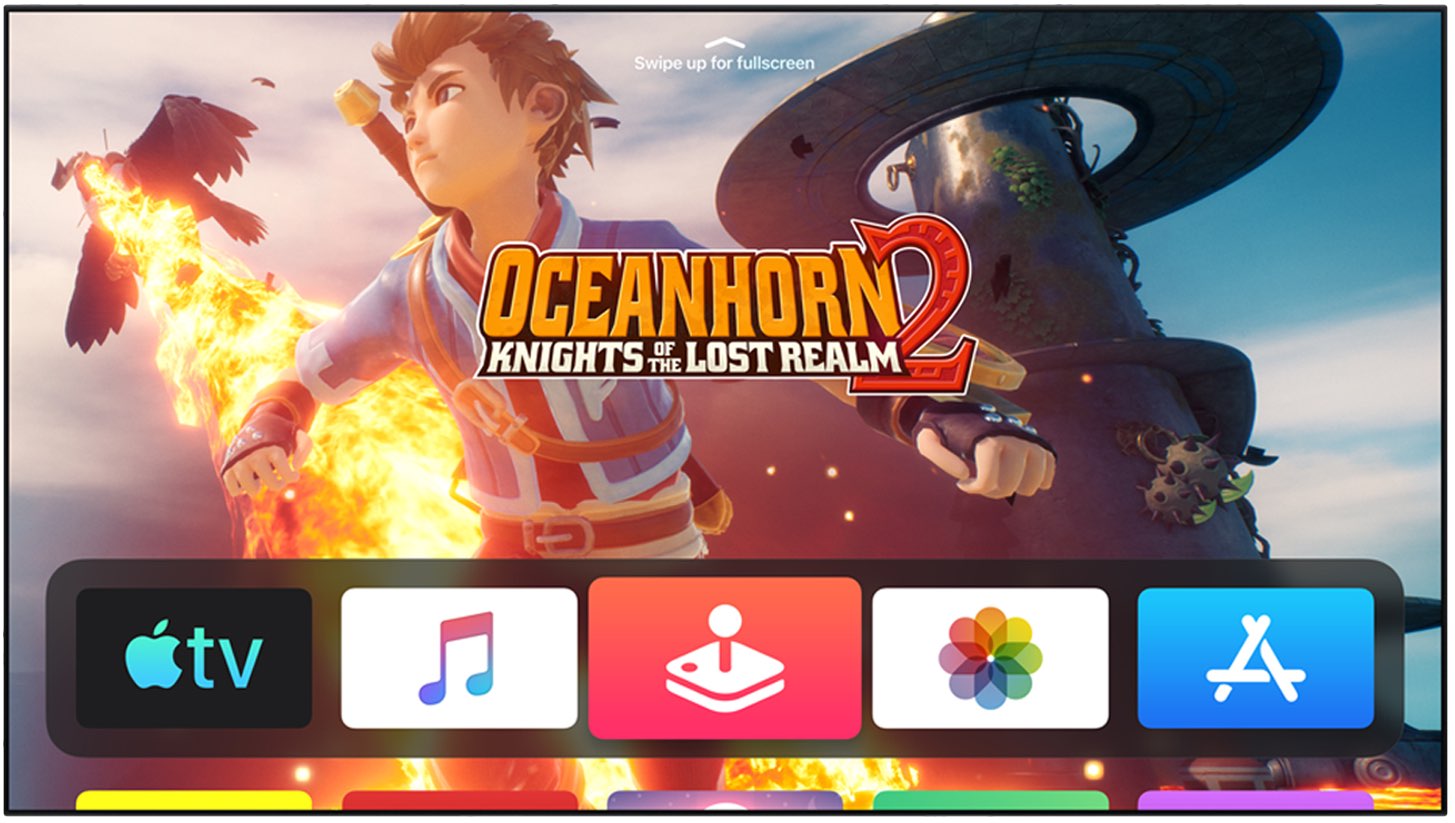
tvOS 13 memungkinkan Anda menikmati yang terbaik Apple Game TV layar lebar dengan dukungan untuk pengontrol game Xbox dan PlayStation.
Sebelum datang ke iOS 13, Apple Pengguna dapat memasangkan pengontrol nirkabel bertanda MFi, yang merupakan singkatan dari “Made for iOS”. Sementara program MFi memastikan aksesori berfungsi dengan baik untuk perangkat Appletidak banyak pengontrol nirkabel MFi untuk iPhone, iPad, Mac dan Apple TELEPON
Ini karena perusahaan harus lulus tes sertifikasi dan membayar Apple lisensi sebelum Anda dapat menampilkan logo terkait LKM pada kemasan produk. Tetapi sekarang Anda dapat memasangkan pengontrol game eksklusif paling populer Apple Para penggila yang bermain game dengan konsol Xbox One S atau PlayStation cukup menggunakan kontroler yang sudah dimiliki.

Bermain Fortnite dengan pengontrol PlayStation di iPad Pro saya.
Sebelum memperbarui perangkat lunak, Apple perangkat yang mendukung pengontrol MFi (sangat sedikit dan jarang), serta pengontrol Nimbus dan Stratus.
Dukungan untuk pengontrol Xbox dan PlayStation diumumkan secara publik pada 3 Juni, Apple Konferensi pengembang tahunan diadakan 3-7 Juni di San Jose McEnery Convention Center di San José, California.
Fungsi yang Didukung
Seperti yang kami katakan, dukungan asli iOS 13tvOS 13 dan MacOS Catalina 10.15 untuk pengontrol game Xbox dan PlayStation. Selain bermain game dengan pengontrol MFi yang didukung di iPhone, iPad, iPod touch, Mac, dan Apple TV, Anda dapat menggunakan pengontrol Xbox atau PlayStation untuk menavigasi UI tvOS dan melakukan hal-hal seperti mengubahnya Apple Nyalakan atau matikan TV, telusuri aplikasi, pilih acara TV, kontrol pemutaran, dan lainnya.

Pengontrol game terkuat di industri sekarang didukung Apple perangkat keras di luar kotak.
Apple Anda belum mengaktifkan fitur khusus apa pun untuk pengontrol ini yang biasanya tersedia saat memainkan judul konsol di perangkat Xbox atau PlayStation Anda.
Pengontrol Xbox dan PlayStation dihubungkan oleh pengontrol MFi yang kompatibel, seperti SteelSeries Nimbus. Dengan kata lain, dukungan papan arah, empat tombol aksi, sepasang joystick mini, dan tombol Menu berfungsi seperti yang diharapkan, tetapi jangan mengandalkan fitur khusus seperti kebisingan, tombol Siri khusus, headset keluaran, atau tombol dukungan L1. /R1 dan sensor tekanan saat pengontrol ini dipasangkan dengan Anda Apple peralatan
Kompatibel dengan pengontrol Xbox dan pengontrol PlayStation
iOS 13, iPadOS, tvOS 13, dan MacOS Catalina 10.15 kompatibel dengan:
- Sony DualShock Controller untuk PlayStation 4 dan PlayStation Pro
- Microsoft Xbox Wireless Controller dengan Bluetooth untuk Xbox One S atau X
Ingat perangkat lunak itu Apple Itu tidak kompatibel dengan pengontrol asli yang disertakan dengan Xbox One asli karena ini tidak memiliki teknologi Bluetooth untuk bekerja dengan iOS dan pengontrol lainnya. Apple Komunikasi. Yang Anda butuhkan adalah Pengontrol Nirkabel Xbox dengan nomor model 1708. Sebagai alternatif, Anda tidak dapat memasangkan versi asli Pengontrol Xbox Elite dengan Anda. Apple perangkat: Anda harus menggunakan Xbox Elite Series 2 baru, yang keluar pada November 2019, karena ini adalah satu-satunya pengontrol Xbox Elite dengan Bluetooth.

Anda dapat memesan di muka Xbox Elite 2 seharga $180 sebelum peluncurannya pada 4 November 2019. Pengontrol DualShock 4 dapat dibeli dari Amazon seharga $44 sedangkan pengontrol Xbox One S bisa di bawah $40 dengan swap.
Ikuti panduan langkah demi langkah kami untuk mempelajari cara memasangkan pengontrol Xbox atau PlayStation untuk memainkan game seperti pro di iPhone, iPad, iPod touch, Mac, atau Apple TELEPON
Cara Menggunakan Pengontrol Xbox dan PlayStation Dengan Anda Apple perangkat
Anda dapat memasangkan, memutuskan tautan, menyambungkan, memutuskan sambungan, dan mengganti nama pengontrol Xbox atau PlayStation di iPhone, iPad, iPod touch, Mac, dan iPad. Apple TV dengan mengikuti petunjuk di bawah ini.
Cara Memasangkan Pengontrol Xbox dan PlayStation
Lakukan ini untuk memasangkan pengontrol Xbox atau PlayStation Anda Apple peralatan
pertama) Buka Pengaturan Bluetooth untukmu Apple peralatan:
- iPhone, iPad, dan iPod sentuh: Buka Pengaturan dan ketuk Bluetooth.
- Mac: Buka preferensi sistem dari folder Dock, Spotlight, atau Aplikasi, lalu klik ikon Bluetooth di jendela Preferensi sistem.
- Apple TELEPON Buka Pengaturan dan pilih Remote dan Perangkat.
Pastikan Bluetooth diaktifkan oleh Anda Apple peralatan
3) Sekarang sepasang pengontrol Anda:
- iPhone, iPad, dan iPod sentuh: Ketuk pengontrol game yang muncul di bagian Perangkat Saya.
- Mac: Klik Hubungkan di sebelah pengontrol permainan yang ditemukan di bagian Perangkat Saya.
- Apple TELEPON Klik pengontrol game di bagian berjudul Perangkat lain.
Jika Anda mengalami masalah dengan proses penginstalan, pastikan Bluetooth diaktifkan di perangkat host Anda. Proses instalasi memakan waktu tidak lebih dari beberapa detik.
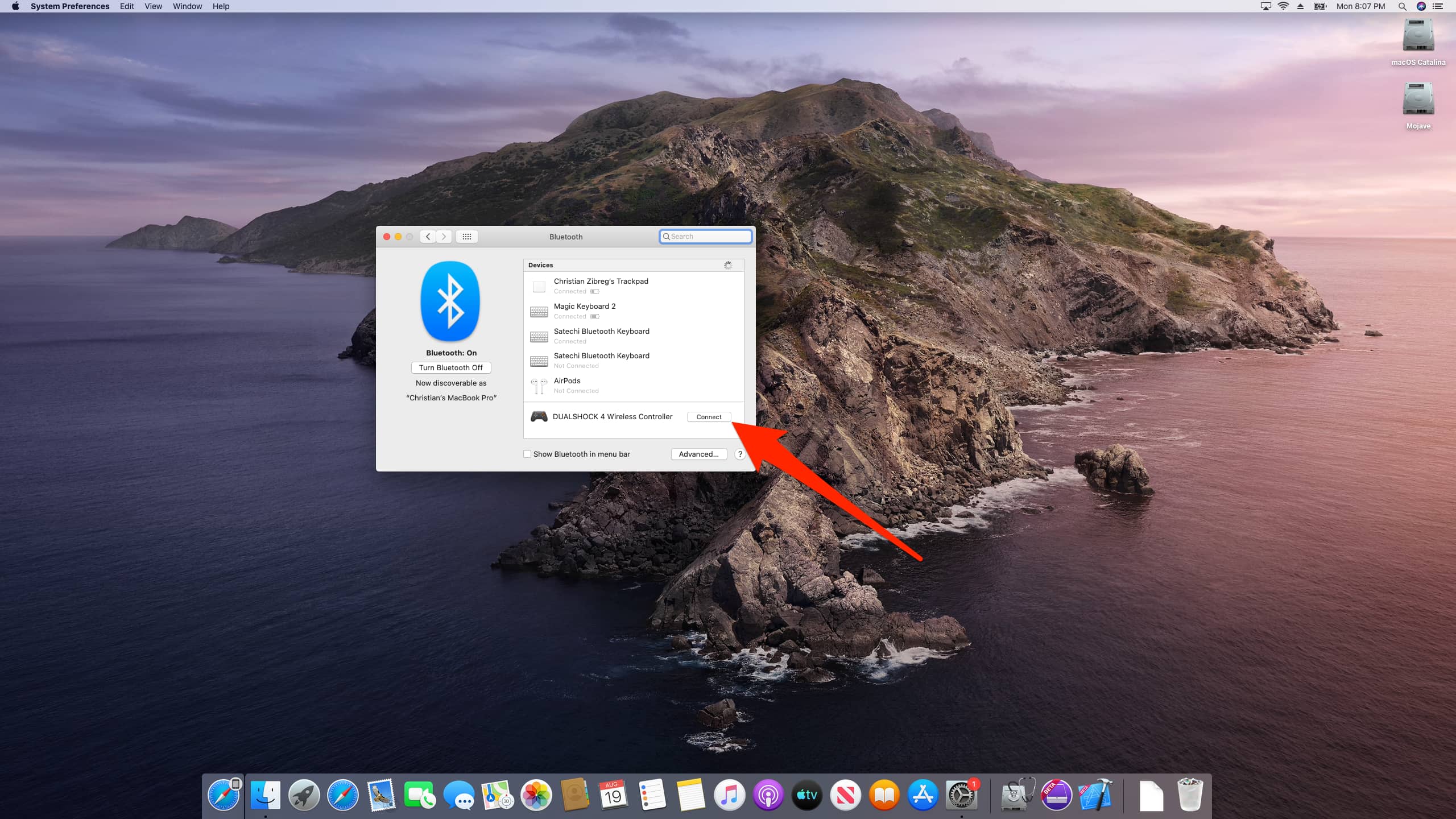
Pasangkan pengontrol PlayStation dengan Mac saya.
Setelah pemasangan berhasil, lampu di bagian atas pengontrol PlayStation Anda akan berubah menjadi merah muda dan aksesori akan dicantumkan di bawah tajuk Perangkat, diberi label dengan teks DUALSHOCK 4 Wireless Controller” dan teks abu-abu di bawah bertuliskan “Connected”. Untuk pengontrol Xbox itu harus terdaftar sebagai “Xbox One Wireless Controller”.
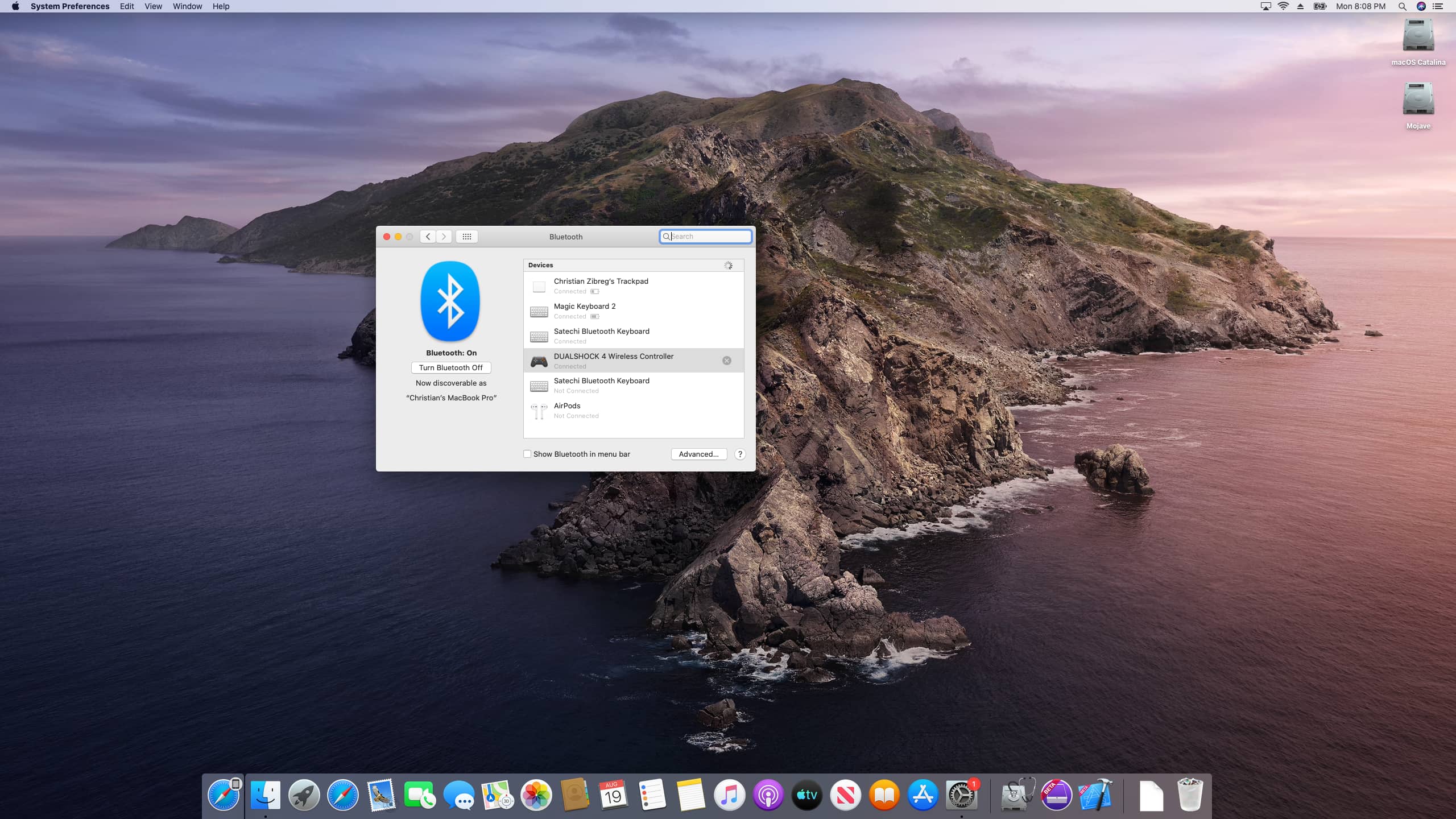
Jika Anda melihatnya di daftar perangkat, itu berarti dipasangkan.
Jika Anda ingin menetapkan nama khusus untuk pengontrol, putuskan sambungannya saat Anda selesai memutar atau putuskan sambungan pengontrol dari perangkat host, dengan mengikuti petunjuk di atas.
Cara Membuka Pengendali Xbox dan PlayStation
Lakukan hal berikut untuk menghapus pengontrol Xbox dan PlayStation Anda Apple perangkat agar dapat dipasangkan dengan perangkat lain.
pertama) Buka Pengaturan Bluetooth untukmu Apple peralatan
2) Pilih pengontrol terdaftar Anda dan pilih Lupakan perangkat ini, Putuskan sambungan perangkat atau Menghapuslalu konfirmasikan operasi untuk menghilangkan torsi dari perangkat ini.
Lampu status pada pengontrol PlayStation Anda akan mati saat tidak dipasangkan.
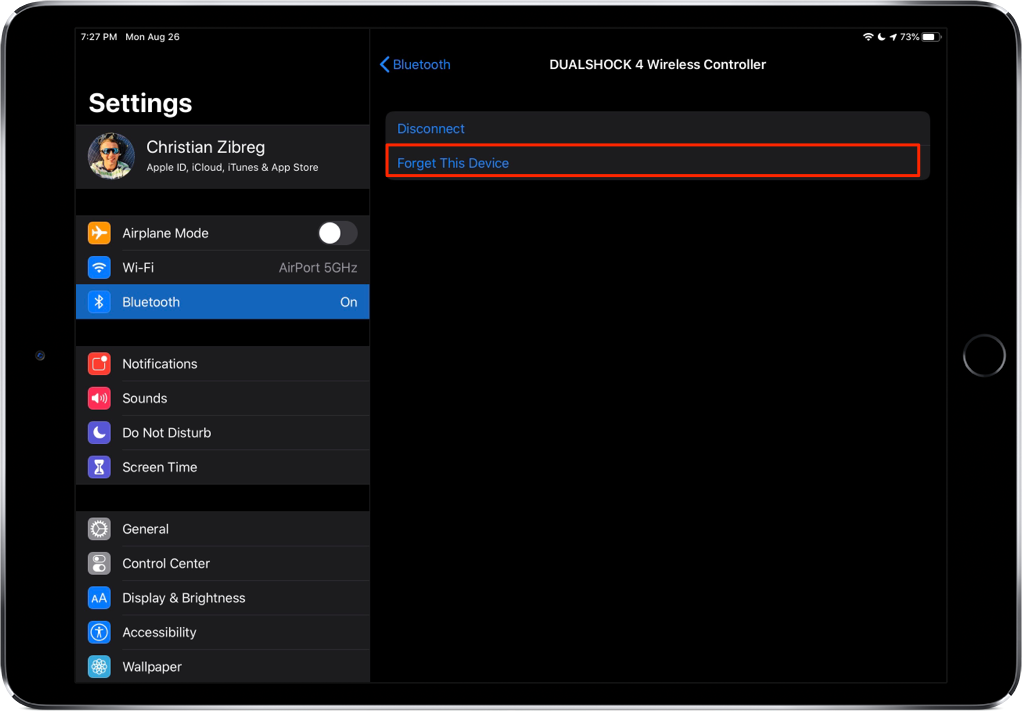
Lupakan perangkat ini = Putuskan hubungan mitra.
Anda harus memasangkan pengontrol lagi jika ingin menggunakannya dengan perangkat ini di masa mendatang.
Dengan pengontrol game Anda berhasil dihapus dari perangkat ini, kini Anda dapat memasangkannya dengan perangkat lain dengan mengikuti langkah-langkah di bagian sebelumnya.
Cara mengubah nama pengontrol Xbox dan PlayStation
Untuk mengubah nama pengontrol di daftar Bluetooth Anda menjadi nama yang lebih pendek, lakukan hal berikut:
pertama) Buka Preferensi Sistem di Mac Anda
2) Klik tautannya ikon Bluetooth di jendela Preferensi Sistem.
3) Klik kanan pada pengontrol Xbox atau PlayStation di Perangkat Saya dan pilih Ganti Nama.
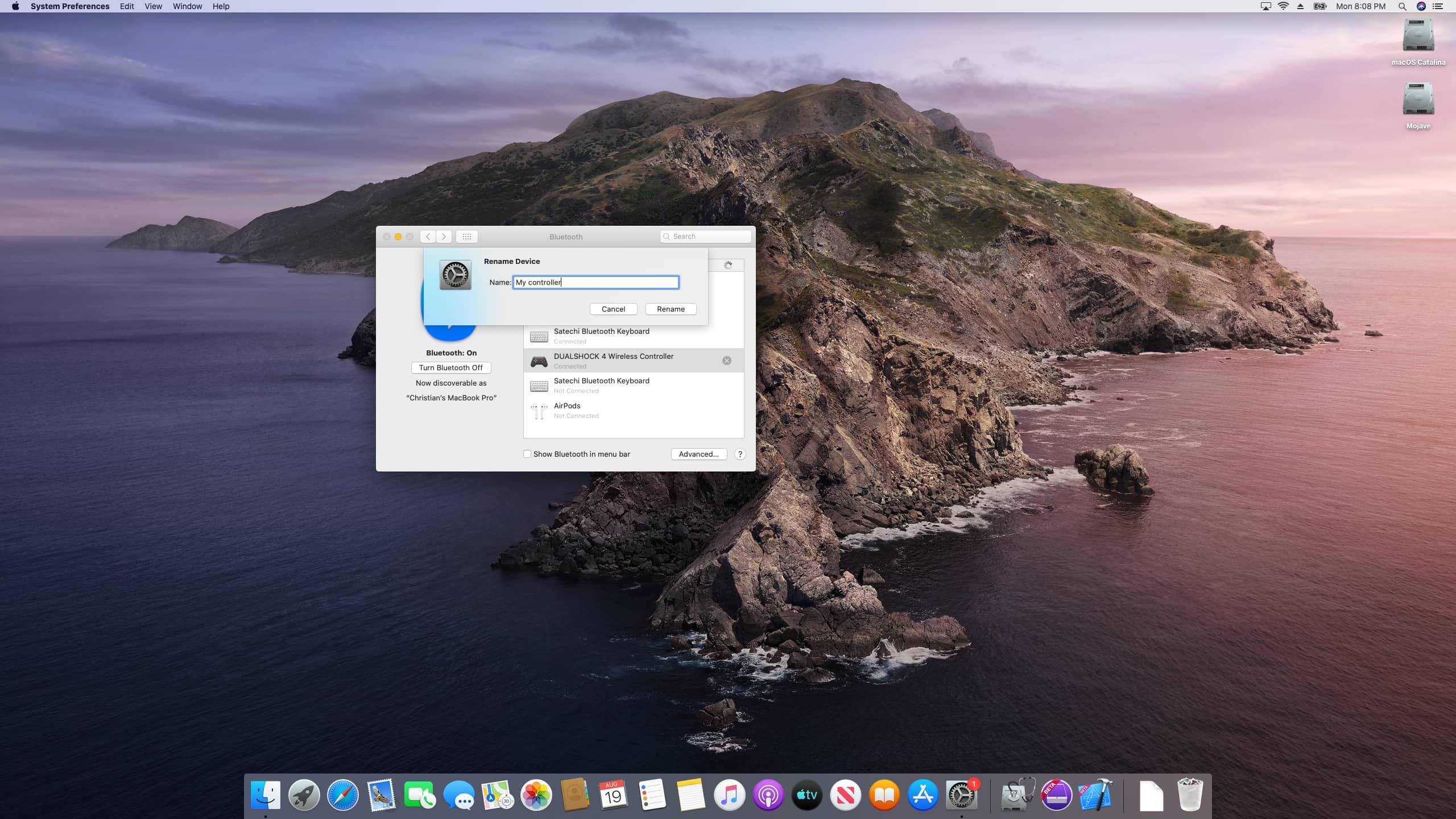
Anda dapat mengganti nama perangkat Bluetooth apa pun di Mac Anda, termasuk pengontrol game.
4) Masukkan nama baru untuk pengontrol, lalu tekan Ganti Nama untuk menyimpan perubahan
Mulai sekarang, pengontrol Anda akan muncul dengan nama baru di menu dan pengaturan Bluetooth di Mac ini. Sayangnya, saat ini tidak diperbolehkan untuk mengganti nama pengontrol game Xbox atau PlayStation Anda menjadi sesuatu yang lain Apple perangkat seperti iPhone, iPad atau Apple TELEPON
Cara Menghubungkan Pengontrol Xbox atau PlayStation
Pengontrol Xbox atau PlayStation tidak dapat digunakan dengan beberapa perangkat host secara bersamaan, tetapi beberapa pasangan dapat dihentikan pada beberapa perangkat. Misalnya, pengontrol Anda dapat dipasangkan dengan Anda Apple TV dan iPad Anda. Untuk menghindari keharusan melepaskan rekan pengendali Anda Apple TV Setiap kali Anda ingin bermain game di iPad, Anda dapat menyambungkannya untuk mengaktifkannya di perangkat itu.
pertama) Buka Pengaturan Bluetooth untukmu Apple peralatan
2) Pilih pengontrol Anda dari daftar dan pilih Untuk menghubungkan atau Koneksi perangkat.
Cara memutuskan sambungan pengontrol Xbox atau PlayStation
Pengontrol Xbox dan PlayStation menampilkan siaga otomatis untuk menghemat baterai.
Namun, kami sangat menyarankan agar Anda melepaskan pengontrol game saat tidak menggunakannya. Dengan cara ini polling latar belakang Bluetooth tidak akan membuat pengontrol Anda tidak aktif, yang dapat dengan mudah menguras baterai internal dari waktu ke waktu.
pertama) Buka Pengaturan Bluetooth untukmu Apple peralatan
2) Pilih pengontrol Xbox atau PlayStation Anda dari daftar dan pilih Keputusan atau Putuskan sambungan perangkat jika Anda ingin melepaskan (namun tidak adil) aksesori dari perangkat ini.
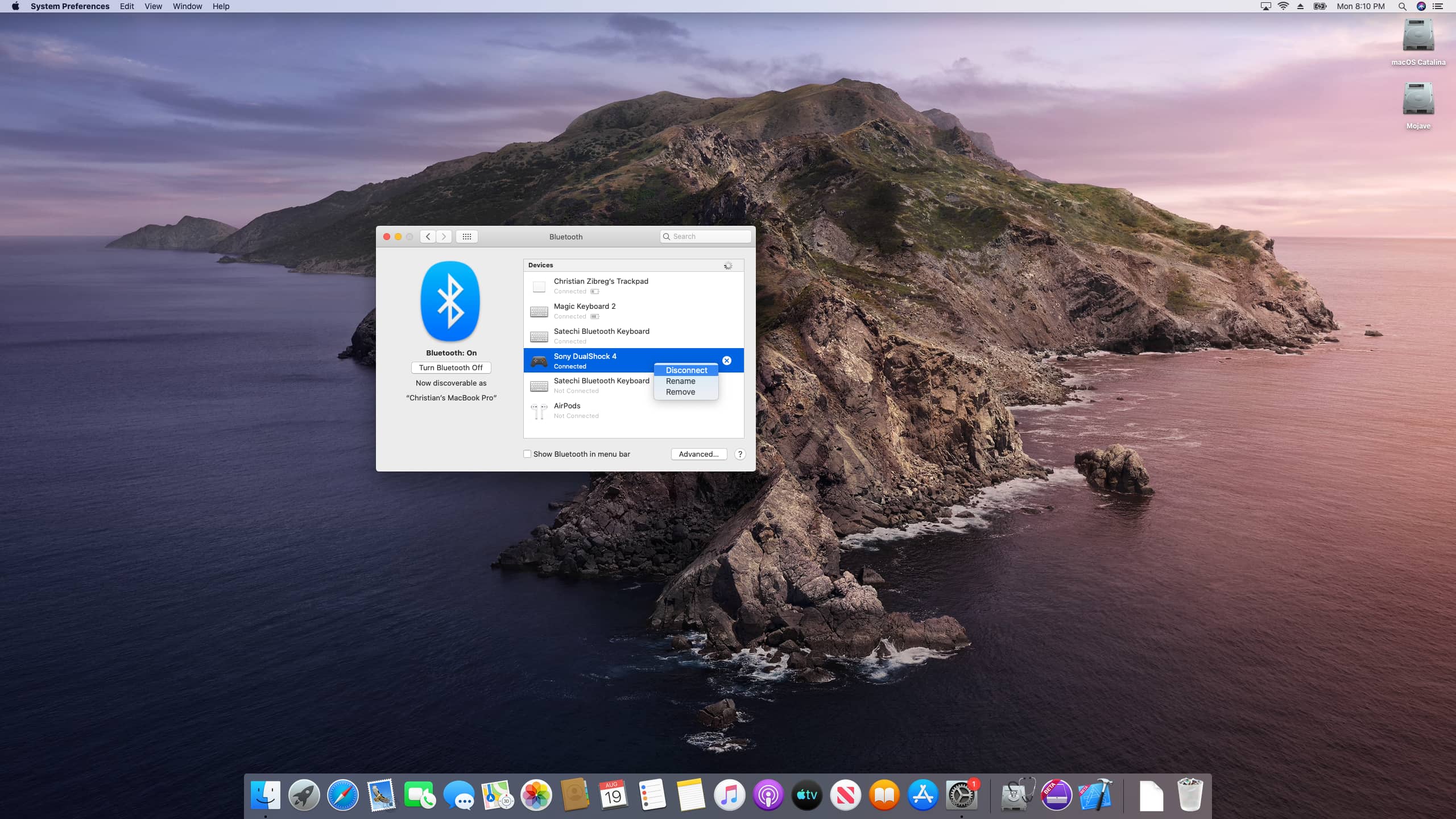
Saat Anda mengklik kanan perangkat Bluetooth, menu akan muncul dengan opsi seperti Ubah nama.
Dan itu semua orang!
Kompatibel dengan iOS 13
iOS 13 mendukung yang berikut ini Apple Model telepon pintar:
- iPhone XS
- iPhone XS Maks
- iPhone XR
- iPhone X
- iPhone 8
- iPhone8 Plus
- iPhone 7
- iPhone7 Plus
- iPhone 6s
- iPhone 6s Plus
- iPhone SE
- iPod touch (generasi ke-2)
Untuk informasi lebih lanjut, baca Siaran Pers dari Apple atau kunjungi apple.com/ios/ios-13-reviews.
Mendaftar untuk iDownloadBlog di YouTube
Kompatibel dengan iPadOS
iPadOS kompatibel dengan iPad ini:
- iPad Pro 12,9 inci
- iPad Pro 11 inci
- iPad Pro 10,5 inci
- iPad Pro 9,7 inci
- iPad (generasi ke-6)
- iPad (generasi ke-5)
- iPad mini (generasi ke-5)
- ipadmini 4
- iPad Air (generasi ke-3)
- iPad Air 2
Lihat ikhtisar video kami tentang pembaruan khusus iPad bawaan baru di bawah ini.
Mendaftar untuk iDownloadBlog di YouTube
Untuk lebih lanjut, baca Siaran Pers dari Apple atau buka apple.com/ipados/ipados-preview.
Mendukung MacOS Catalina 10.15
Pembaruan MacOS Catalina 10.15 mendukung model Mac ini:
- MacBook (2015 dan lebih baru)
- MacBook Air (2012 dan lebih baru)
- MacBook Pro (2012 dan lebih baru)
- Mac Mini (2012 atau lebih baru)
- iMac (2012 dan lebih baru)
- iMac Pro (semua model)
- Mac Pro (2013 atau lebih baru)
Untuk mempelajari lebih lanjut, baca siaran pers dari Apple atau kunjungi apple.com/macos/catalina-preview.
tvOS 13. kompatibel
tvOS 13 Kompatibel dengan perangkat berikut:
Untuk detail lebih lanjut tentang pembaruan tvOS 13, silakan baca Siaran Pers dari Apple.
Apakah Anda memerlukan bantuan? Tanya iDB!
Jika Anda menyukai tutorial ini, bagikan dengan teman Anda dan tinggalkan komentar di bawah.
Perangkap? Saya tidak yakin bagaimana melakukan beberapa hal untuk Anda Apple peralatan? Beri tahu kami melalui (email dilindungi) dan tutorial masa depan dapat memberikan solusi.
Kirim saran Anda sendiri melalui (email dilindungi).